目次
- 1 1. परिचय
- 2 2. Ubuntu को पासवर्ड परिवर्तन विधि (आधारभूत भाग)
- 3 3. GUI प्रयोग गरेर पासवर्ड परिवर्तन गर्ने विधि
- 4 4. पासवर्ड बिर्सिएमा गर्ने उपाय
- 5 5. पासवर्ड व्यवस्थापनका लागि उत्कृष्ट अभ्यासहरू
1. परिचय
Ubuntu मा पासवर्ड परिवर्तनको महत्व
Ubuntu एक ओपन सोर्स लिनक्स डिस्ट्रीब्युसन हो जसलाई विश्वभरका धेरै प्रयोगकर्ताहरूले प्रयोग गर्छन्। यसको प्रयोग सजिलो र उच्च सुरक्षा सुविधाहरूका कारण व्यक्तिहरू, कम्पनीहरू र विकासकर्ताहरूबाट व्यापक समर्थन प्राप्त भएको छ। तर, सुरक्षा उपायहरूको एक भागको रूपमा नियमित रूपमा पासवर्ड परिवर्तन गर्न आवश्यक छ। विशेष गरी, लामो समयसम्म एउटै पासवर्ड प्रयोग गर्नुले सुरक्षा जोखिम बढाउने सम्भावना हुन्छ, त्यसैले सावधानी अपनाउन आवश्यक छ। पासवर्ड प्रणालीमा पहुँच नियन्त्रण गर्ने महत्वपूर्ण तत्व हो। यदि अरूले अनधिकृत पहुँच रोक्न चाहनुहुन्छ भने, पासवर्डलाई मजबुत बनाउनु र नियमित परिवर्तन गर्नु आवश्यक छ। साथै, परिवार, साथीहरू वा सहकर्मीहरूसँग एउटै डिभाइस साझेदारी गर्दा वा रिमोट वर्क वातावरणमा काम गर्दा, पासवर्ड व्यवस्थापन अझ बढी महत्वपूर्ण हुन्छ।यो लेख कसका लागि हो
यो गाइड मुख्य रूपमा Ubuntu प्रयोग गर्ने नयाँ प्रयोगकर्ताहरू वा दैनिक रूपमा Ubuntu प्रयोग गर्ने तर सुरक्षा उपायहरूमा चिन्तित महसुस गर्ने प्रयोगकर्ताहरूका लागि लेखिएको छ। साथै, आईटी जिम्मेवारहरू वा प्रणाली प्रशासकहरूका लागि पनि उपयोगी जानकारी प्रदान गर्दछ, सुरक्षा जोखिमहरूलाई न्यूनतममा राख्नका लागि चरणहरू विस्तारमा व्याख्या गर्दछ। नयाँ प्रयोगकर्ताहरूले पनि बुझ्न सकून् भनेर, कमान्ड इनपुट उदाहरणहरू र GUI प्रयोग गरेका चरणहरू पनि व्याख्या गर्दछ।
2. Ubuntu को पासवर्ड परिवर्तन विधि (आधारभूत भाग)
युभुन्टुमा, कमान्ड लाइन इन्टरफेस (सीएलआई) प्रयोग गरेर पासवर्ड परिवर्तन गर्ने सामान्य हो। यो विधि धेरै कुशल छ र शुरुआतीहरूले पनि सजिलै गर्न सक्छन्, त्यसैले यो व्यापक रूपमा प्रयोग गरिन्छ। यहाँ, आधारभूत पासवर्ड परिवर्तनका चरणहरू प्रस्तुत गर्दछौं।2.1 आफ्नो पासवर्ड परिवर्तन गर्ने विधि
सबैभन्दा आधारभूत पासवर्ड परिवर्तन विधिpasswd कमान्ड प्रयोग गर्ने हो। यो कमान्ड चलाउँदा, आफ्नो खाताको पासवर्ड परिवर्तन गर्न सकिन्छ।चरणहरू:
- टर्मिनल खोल्नुहोस् युभुन्टु डेस्कटपमा टर्मिनल खोल्नुहोस्। Ctrl + Alt + T थिचेर सजिलै पहुँच गर्न सकिन्छ।
passwdकमान्ड चलाउनुहोस् निम्न कमान्ड टाइप गर्नुहोस्।
passwd- हालको पासवर्ड टाइप गर्नुहोस् प्रणालीले हालको पासवर्ड टाइप गर्न भन्छ। सही पासवर्ड टाइप गरेर Enter थिच्नुहोस्।
- नयाँ पासवर्ड सेट गर्नुहोस् नयाँ पासवर्ड दुई पटक टाइप गर्नुपर्छ। पहिले नयाँ पासवर्ड टाइप गर्नुहोस्, त्यसपछि पुन: पुष्टि गर्न फेरि टाइप गर्नुहोस्। यसले पासवर्ड परिवर्तन हुन्छ।
पासवर्ड परिवर्तन सफल सन्देश
पासवर्ड सफलतापूर्वक परिवर्तन हुँदा, निम्नजस्तो सन्देश देखिन्छ।passwd: password updated successfully2.2 अन्य प्रयोगकर्ताको पासवर्ड परिवर्तन गर्ने विधि
प्रणाली प्रशासकको रूपमा अन्य प्रयोगकर्ताको पासवर्ड परिवर्तन गर्दाsudo कमान्ड प्रयोग गर्नुहोस्। यो विधिमा प्रशासक अधिकार चाहिन्छ।चरणहरू:
sudo passwd [प्रयोगकर्ता नाम]कमान्ड चलाउनुहोस् प्रशासकको रूपमा अन्य प्रयोगकर्ताको पासवर्ड परिवर्तन गर्न निम्न कमान्ड प्रयोग गर्नुहोस्।
sudo passwd [प्रयोगकर्ता नाम]john नामको प्रयोगकर्ताको पासवर्ड परिवर्तन गर्दा निम्नानुसार टाइप गर्नुहोस्। sudo passwd john- प्रशासक पासवर्ड टाइप गर्नुहोस् कमान्ड चलाउँदा, प्रणालीले तपाईंको प्रशासक पासवर्ड माग्छ। सही पासवर्ड टाइप गरेर Enter थिच्नुहोस्।
- नयाँ पासवर्ड सेट गर्नुहोस् अन्य प्रयोगकर्ताको नयाँ पासवर्ड टाइप गर्नुहोस् र पुन: पुष्टि गर्न फेरि टाइप गर्नुहोस्। यसले लक्षित प्रयोगकर्ताको पासवर्ड परिवर्तन हुन्छ।
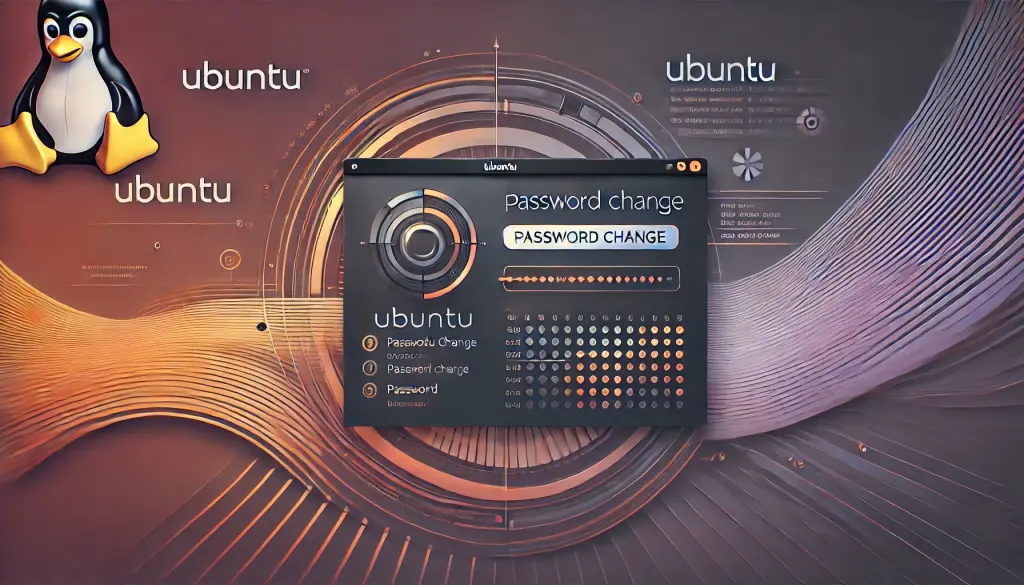
3. GUI प्रयोग गरेर पासवर्ड परिवर्तन गर्ने विधि
Ubuntu मा, कमान्ड लाइन प्रयोग नगरी, ग्राफिकल युजर इन्टरफेस (GUI) प्रयोग गरेर पासवर्ड परिवर्तन गर्न सकिन्छ। यो विशेष गरी कमान्ड लाइनमा अभ्यस्त नभएका प्रयोगकर्ताहरूका लागि सुविधाजनक विधि हो। तल GUI प्रयोग गरेर सजिलै पासवर्ड परिवर्तन गर्ने चरणहरू छन्।3.1 सेटिङ्स स्क्रिन खोल्ने
- 「सेटिङ्स」 मेनुमा पहुँच गर्ने पहिले, Ubuntu को 「एक्टिभिटी」 स्क्रिनमा पहुँच गर्नुहोस्। स्क्रिनको बायाँ माथि 「एक्टिभिटी」 बटन क्लिक गर्नुहोस्, देखिएको सर्च बारमा 「युजर」 टाइप गर्नुहोस्। सर्च नतिजामा 「युजर」 भन्ने सेटिङ्स आइटम देखिन्छ, त्यसलाई क्लिक गरेर सेटिङ्स प्यानल खोल्नुहोस्।
- 「युजर」 सेटिङ्स प्यानल खोल्ने 「युजर」 सेटिङ्स प्यानल खोलेपछि, बायाँ पक्षको मेनुबाट हालको युजरको जानकारी देखिन्छ। पासवर्ड सेट गर्नेका लागि यो प्यानल प्रयोग गर्नुहोस्।
3.2 पासवर्ड परिवर्तन गर्ने चरण
- 「पासवर्ड」 को क्षेत्र छनोट गर्ने हालको युजरको पासवर्ड परिवर्तन गर्न 「पासवर्ड」 को लुकेको अक्षर (उदाहरण: ●●●●●) देखिएको भाग क्लिक गर्नुहोस्। अन्य युजरको पासवर्ड परिवर्तन गर्न चाहनुहुन्छ भने, पहिले 「लक अनलक」 बटन क्लिक गरेर प्रशासक अधिकार सक्रिय गर्नुहोस्।
- हालको पासवर्ड इनपुट गर्ने पासवर्ड परिवर्तन गर्नुअघि, हाल प्रयोग गरिरहेको पासवर्ड इनपुट गर्न आवश्यक छ। सही पासवर्ड इनपुट गरेर 「कन्फर्म」 क्लिक गर्नुहोस्।
- नयाँ पासवर्ड इनपुट गर्ने त्यसपछि, नयाँ पासवर्ड इनपुट गर्ने स्क्रिन देखिन्छ। नयाँ पासवर्ड इनपुट गर्नुहोस्, पुन: पुष्टिका लागि फेरि पासवर्ड इनपुट गर्नुहोस्। बलियो पासवर्ड सेट गर्न सिफारिस गरिन्छ।
- पासवर्ड परिवर्तन पूरा गर्ने नयाँ पासवर्ड इनपुट पूरा भएपछि, 「परिवर्तन」 बटन क्लिक गरेर पासवर्ड अपडेट गर्नुहोस्। यसले नयाँ पासवर्ड सेट हुन्छ र अर्को लगइन समयबाट प्रयोग गर्न सकिन्छ।
3.3 अन्य युजरको पासवर्ड परिवर्तन गर्ने विधि
प्रशासकको रूपमा अन्य युजरको पासवर्ड परिवर्तन गर्न 「युजर」 सेटिङ्स प्यानलमा प्रशासक अधिकार सक्रिय गर्न आवश्यक छ। स्क्रिनमा 「लक अनलक」 बटन क्लिक गर्नुहोस्, प्रशासकको पासवर्ड इनपुट गर्नुहोस्। त्यसपछि, अन्य युजर अकाउन्टको पासवर्ड क्षेत्रमा पहुँच गर्नुहोस् र समान चरणहरूमा नयाँ पासवर्ड सेट गर्न सकिन्छ।3.4 GUI को फाइदा र सावधानी
GUI प्रयोग गरेर पासवर्ड परिवर्तन कमान्ड लाइनमा अभ्यस्त नभएका युजरहरूका लागि अत्यन्त सुविधाजनक विधि हो। दृश्यात्मक रूपमा सञ्चालन गर्न सकिने भएकाले, गल्ती सञ्चालनको जोखिम कम हुन्छ र सहज रूपमा काम अगाडि बढाउन सकिन्छ। साथै, जटिल कमान्ड इनपुट गर्न आवश्यक नपर्ने भएकाले, नयाँ प्रयोगकर्ताहरूले पनि सुरक्षित रूपमा प्रयोग गर्न सकिन्छ। तथापि, प्रशासक अधिकार भएको युजरले अन्य युजरको पासवर्ड परिवर्तन गर्न सक्ने भएकाले, सुरक्षा उपायहरू राम्रोसँग गर्नु महत्वपूर्ण छ।
4. पासवर्ड बिर्सिएमा गर्ने उपाय
Ubuntu मा पासवर्ड बिर्सनुभयो भने, सामान्य प्रक्रियामा लगइन गर्न सकिँदैन, तर GRUB मेनु वा रिकभरी मोड प्रयोग गरेर पासवर्ड रिसेट गर्न सकिन्छ। यो खण्डमा, पासवर्ड बिर्सिएमा कसरी रिसेट गर्ने भन्ने बारे व्याख्या गरिन्छ।४.१ GRUB मेनु प्रयोग गरेर पासवर्ड रिसेट गर्ने विधि
पासवर्ड बिर्सनुभयो भने, GRUB (Grand Unified Bootloader) मेनु प्रयोग गरेर प्रणालीलाई रिकभरी मोडमा सुरु गरी, root प्रयोगकर्ताको रूपमा पासवर्ड रिसेट गर्ने विधि सामान्य छ।प्रक्रिया:
- GRUB मेनु देखाउनुहोस् कम्प्युटरलाई पुन: सुरु गर्नुहोस् र सुरु हुँदा ‘Shift’ कुञ्जीलाई थिचिराख्नुहोस् GRUB मेनु देखाउन। यदि GRUB मेनु देखाइएन वा ‘Shift’ कुञ्जी थिच्ने समय ढिलो भयो भने, फेरि प्रयास गर्नुहोस्।
- रिकभरी मोड छान्नुहोस् GRUB मेनु देखिएपछि, सूचीबाट ‘Advanced options for Ubuntu’ छान्नुहोस्। त्यसपछि, रिकभरी मोड (उदाहरण: ‘Ubuntu, with Linux 5.x.x-xx-generic (recovery mode)’) छान्नुहोस्।
- root शेल सुरु गर्नुहोस् रिकभरी मोड सुरु भएपछि, केही विकल्पहरू देखिन्छन्। यसमध्येबाट ‘root’ छान्नुहोस्। यसले root प्रयोगकर्ताको रूपमा प्रणालीमा पहुँच दिने शेल खोल्छ।
- फाइल सिस्टमलाई लेखन अनुमति दिनुहोस् पूर्वनिर्धारित रूपमा, रिकभरी मोडको फाइल सिस्टम पढ्न-मात्र हो। त्यसैले, निम्न कमान्ड 입력 गरेर लेखन अनुमति दिनुहोस्।
mount -o remount,rw /- पासवर्ड रिसेट गर्नुहोस् root शेलमा, पासवर्ड रिसेट गर्ने प्रयोगकर्ताको नाम निर्दिष्ट गरेर निम्न कमान्ड 입력 गर्नुहोस्।
passwd [प्रयोगकर्ता नाम] passwd john- नयाँ पासवर्ड 입력 गर्नुहोस् नयाँ पासवर्ड दुई पटक 입력 गर्न भनिन्छ। 입력 सम्पन्न भएपछि, पासवर्ड रिसेट सम्पन्न हुन्छ।
- प्रणालीलाई पुन: सुरु गर्नुहोस् पासवर्ड रिसेट सम्पन्न भएपछि, निम्न कमान्डले प्रणालीलाई पुन: सुरु गर्नुहोस्।
reboot
5. पासवर्ड व्यवस्थापनका लागि उत्कृष्ट अभ्यासहरू
Ubuntu मा पासवर्ड व्यवस्थापन प्रणालीको सुरक्षालाई कायम राख्नका लागि अत्यन्त महत्वपूर्ण छ। पासवर्डको प्रयोगका आधारमा, प्रणालीको समग्र सुरक्षालाई खतरा हुन सक्छ। यो खण्डमा, शक्तिशाली पासवर्ड छनोट गर्नका लागि सुझावहरू र दैनिक रूपमा पासवर्डलाई सुरक्षित रूपमा व्यवस्थापन गर्नका लागि उत्कृष्ट अभ्यासहरू प्रस्तुत गरिनेछ।५.१ सुरक्षित पासवर्ड छनोट गर्नुहोस्
पासवर्डको शक्तिले प्रणालीको सुरक्षासँग सीधा सम्बन्धित छ। सजिलै अनुमान गर्न सकिने पासवर्ड वा छोटो पासवर्ड प्रयोग गर्दा, अनधिकृत पहुँचको जोखिम बढ्छ। निम्न बुँदाहरूलाई विचार गर्दै, थप सुरक्षित पासवर्ड छनोट गर्नुहोस्।लम्बाइ र जटिलता
शक्तिशाली पासवर्डमा लम्बाइ र जटिलता महत्वपूर्ण छ। सामान्यतया, ८ वर्णभन्दा बढीको पासवर्ड सिफारिस गरिन्छ, तर १२ वर्णभन्दा बढी बनाउँदा थप सुरक्षित हुन्छ। साथै, वर्णहरूको प्रकार बढाउनु पनि महत्वपूर्ण छ। निम्न तत्वहरूलाई संयोजन गरेर पासवर्ड बनाउनुहोस्:- ठूला र साना अक्षरहरू
- अंकहरू
- चिन्हहरू (उदाहरण:
@,#,&)
Pa$$w0rd!2024 जस्तो जटिल स्ट्रिङ प्रयोग गरेर दृढ पासवर्ड बनाउन सकिन्छ।डिक्सनरी आक्रमणविरुद्ध उपाय
डिक्सनरीमा रहेका शब्दहरू प्रयोग गरेका पासवर्डहरू सजिलै अनुमान गर्न सकिन्छ। डिक्सनरी आक्रमण भनिने विधिमा, डिक्सनरीका सामान्य शब्दहरू प्रयोग गरेर पासवर्ड डिकोड गरिन्छ, त्यसैले सामान्य शब्दहरूबाट बच्न सिफारिस गरिन्छ। उदाहरणका लागि,password123 वा letmein जस्ता पासवर्डहरूबाट बच्नुहोस्।पासफ्रेजको प्रयोग
पासफ्रेज भनेको धेरै शब्दहरूलाई संयोजन गरेर पासवर्डको रूपमा प्रयोग गर्ने विधि हो। साधारण शब्दहरूको सट्टा, अर्थहीन संयोजन वा यादृच्छिक फ्रेजहरू बनाएर, अनुमान गर्न कठिन शक्तिशाली पासवर्ड बनाउन सकिन्छ। उदाहरण:DogRunsInCloudySky2024! जस्तो पासफ्रेज सजिलै सम्झन सकिने र शक्तिशाली हुन्छ।५.२ पासवर्ड व्यवस्थापकको प्रयोग
शक्तिशाली पासवर्ड सेट गरे पनि, धेरै प्रणालीहरू वा सेवाहरूमा सबै पासवर्डहरू सम्झन कठिन हुन्छ। त्यसैले, पासवर्ड व्यवस्थापक प्रयोग गरेर पासवर्डहरूलाई सुरक्षित रूपमा व्यवस्थापन गर्न सिफारिस गरिन्छ।पासवर्ड व्यवस्थापक भनेको के हो
पासवर्ड व्यवस्थापक भनेको सबै पासवर्डहरूलाई एउटा सुरक्षित स्थानमा 저장 गर्नका लागि उपकरण हो। प्रयोगकर्ताले केवल मास्टर पासवर्ड एउटा मात्र सम्झनु पर्छ, अन्य सबै पासवर्डहरू स्वतः व्यवस्थापन गरिन्छ। साथै, यादृच्छिक र जटिल पासवर्डहरू स्वतः उत्पन्न गर्ने सुविधा पनि हुन्छ।सिफारिस गरिएका पासवर्ड व्यवस्थापकहरू
- KeePass: ओपन सोर्स पासवर्ड व्यवस्थापक हो, जसलाई निःशुल्क प्रयोग गर्न सकिन्छ। डाटाबेस एन्क्रिप्टेड हुन्छ र पासवर्डहरूलाई सुरक्षित रूपमा व्यवस्थापन गर्न सकिन्छ।
- Bitwarden: यो पनि ओपन सोर्स हो, क्लाउड सिंक्रोनाइजेशन सुविधासहित, धेरै उपकरणहरूबीच पासवर्ड व्यवस्थापन गर्न सुविधाजनक छ।
५.३ दुई-चरण प्रमाणीकरण (२FA) को परिचय
दुई-चरण प्रमाणीकरण (२FA) पासवर्डको सुदृढीकरणको रूपमा अत्यन्त प्रभावकारी सुरक्षा उपाय हो। २FA मा, पासवर्डसँगै अतिरिक्त प्रमाणीकरण माध्यम (सामान्यतया स्मार्टफोन जस्ता उपकरणमा पठाइने अस्थायी कोड) प्रयोग गरेर, खातामा अनधिकृत पहुँच रोक्न सकिन्छ।२FA का फाइदाहरू
- पासवर्ड लीक भए पनि, २FA लागू गर्दा प्रमाणीकरण कोड बिना खातामा पहुँच गर्न सकिँदैन।
- धेरै अनलाइन सेवाहरू र Ubuntu को SSH सेटिङमा पनि २FA सक्रिय गर्न सकिन्छ।



